苹果手机调整桌面壁纸怎么调 苹果手机调整桌面壁纸怎么设置
更新时间:2023-03-26 09:00:00来源:巨侠游戏浏览量:
苹果手机是一款性能非常强大的一款智能手机,这款智能手机有美国苹果公司进行研发制作并且搭载了一个运行非常流畅的独立系统ios,这个系统的操作和安卓完全不同并且拥有很多专属的功能可以让那个大家进行使用,有很多用户将不知道苹果手机调整桌面壁纸怎么调?今天小编就来为大家详细的讲解苹果手机调整桌面壁纸怎么设置!
1.苹果手机怎么设置桌面壁纸?苹果壁纸设置攻略,要设置就触【设置】,如图。
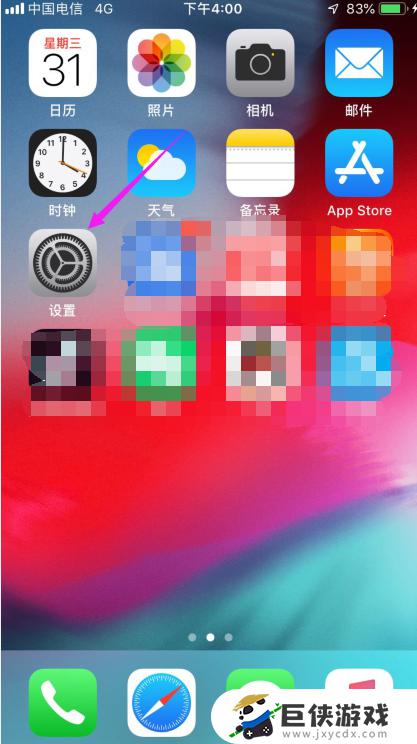
2.触【设置】后,紧接着触下【墙纸】,如图。
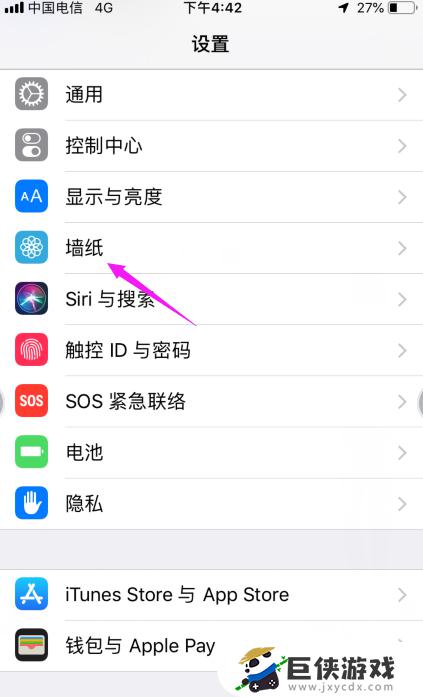
3.触下【墙纸】后,按下【选取新的墙纸】,如图。
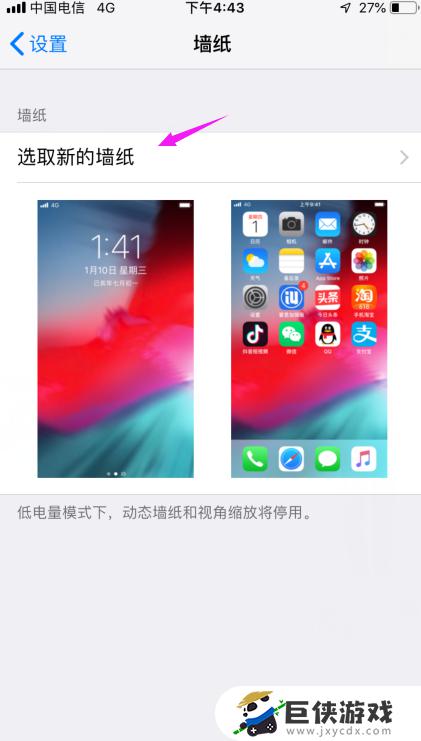
4.按下【选取新的墙纸】之后,我们选择【动态】还是【静态】的。如图。
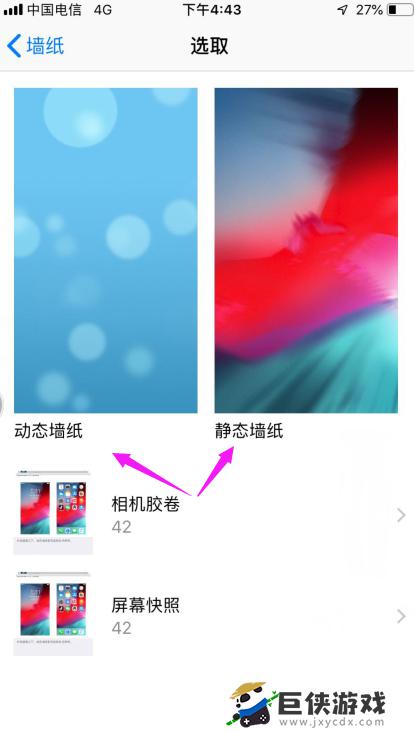
5.选择一款自己喜欢的壁纸,按下,如图。
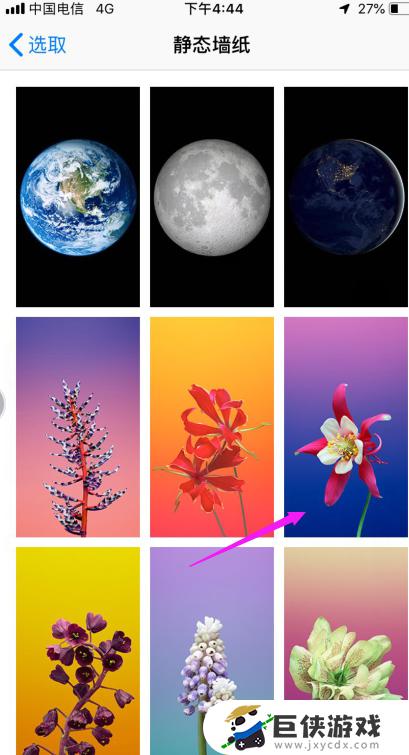
6.接着我们点下【设定】,如图。

7.接着我们来抉择是设置【主屏幕】还是【锁定屏幕】,如图。
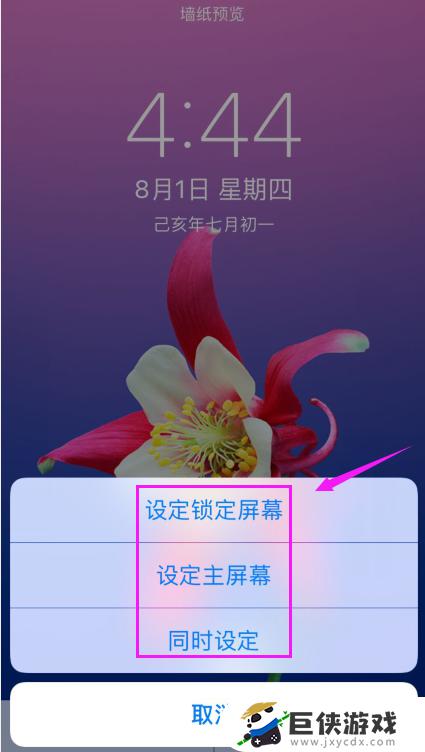
以上就是苹果手机调整桌面壁纸怎么调的内容,看完本篇攻略,希望对各位玩家有所帮助!
相关阅读
- 苹果手机桌面怎么调整大小 苹果手机桌面如何调整大小
- 人工桌面怎么设置锁屏壁纸华为 人工桌面如何设置锁屏壁纸华为
- 元气桌面设置锁屏壁纸的步骤 元气桌面锁屏壁纸设置方法详解
- 360壁纸安装后桌面没有图标了怎么回事 360壁纸安装后桌面没有图标了什么原因
- 如何快速整理苹果手机桌面 怎样快速整理苹果手机桌面
- 360壁纸怎么设置锁屏壁纸 360壁纸如何设置锁屏壁纸图片
- 可画怎么调整海报尺寸 可画调整海报尺寸怎么调整
- 趣多多壁纸怎么设置锁屏 趣多多壁纸如何设置锁屏
- 泰拉瑞亚1.3键盘如何设置 泰拉瑞亚1.3键盘设置方法
- 如何设置原神桌面插件 设置原神桌面插件步骤
- 如何设置原神桌宠 设置原神桌宠方法
- 如何设置原神小组件图标 设置原神小组件图标方法


















